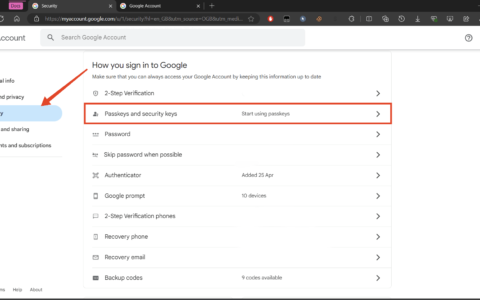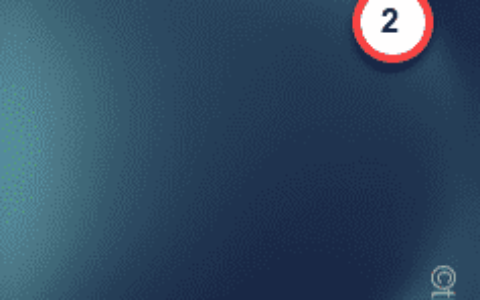引导扇区是驱动器的关键部分,它会在计算机启动后不久接管。当您遇到问题时,bootrec 会为您提供帮助。但是,如果在 windows 11 中无法识别 bootrec,您该怎么办?
引导扇区包含 mbr 或主引导记录,这有助于定位驱动器上的操作系统并加载它。而且,它的问题可能会阻止您有效或根本无法启动 windows 11。
说到问题,许多报告 /fixboot 访问被拒绝消息,我们在单独的教程中详细介绍了这个问题。
在这种情况下,建议您运行 bootrec 命令来消除此问题。如果您在运行命令时遇到错误,请在以下部分中了解该怎么做。
为什么 windows 11 无法识别 bootrec?
当您在登录到 windows 11 时单独或在 windows 终端中启动命令提示符并尝试运行 bootrec 命令时,它会显示,bootrec 不是内部或外部命令、可运行程序或批处理文件。
您可能已经在网上搜索了根本原因,但不会遇到任何信息丰富的结果。老实说,没有很多。所以,我们有一个凯发k8一触即发的解决方案!
当您登录到 windows 11 甚至上一次迭代时,您不能使用 bootrec 命令,而只能从 windows re(恢复环境)执行它。
无论您是根本无法启动操作系统还是只是遇到小错误,本教程都将帮助您修复 bootrec /fixmbr 不工作和类似问题。
请记住,有时 bootrec 无法识别 windows 安装,但我们将向您展示如何解决此问题。
如果在 windows 11 中无法识别 bootrec,我该怎么办?
使用命令提示符
- 关闭计算机,然后按电源按钮将其打开。显示屏亮起后,按住电源按钮关闭系统。
- 重复同样的过程三四次,直到你看到一个蓝屏,上面写着recovery。
- 单击“看起来 windows 未正确加载”下的“查看高级修复选项”按钮。
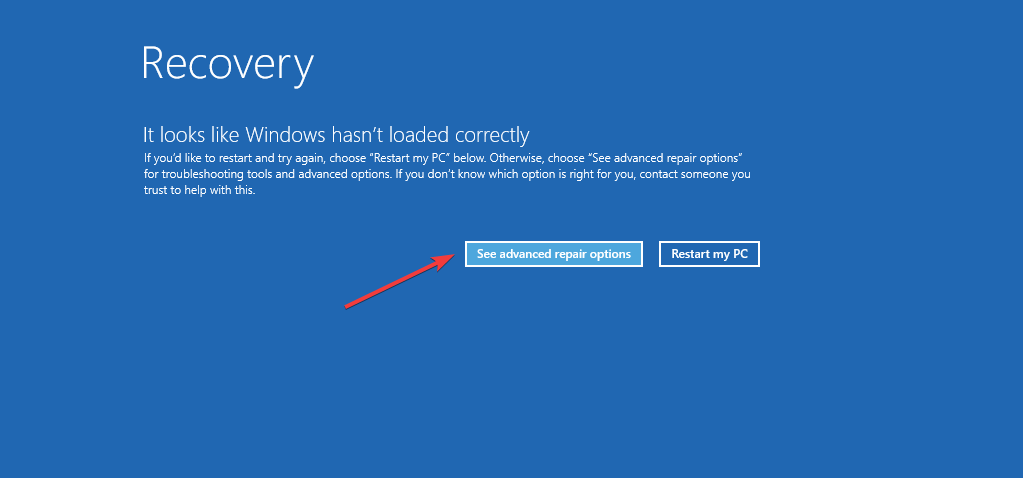
- 接下来,单击疑难解答。
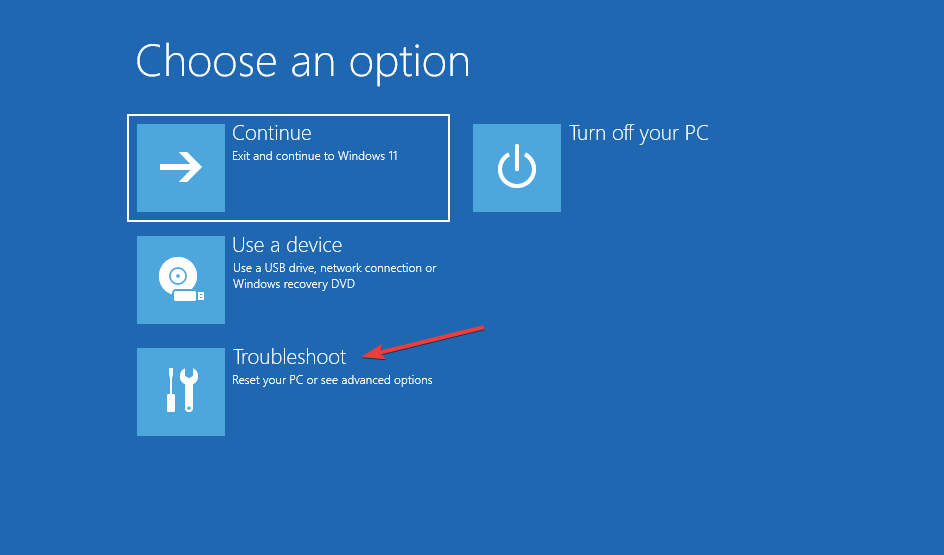
- 选择高级选项。
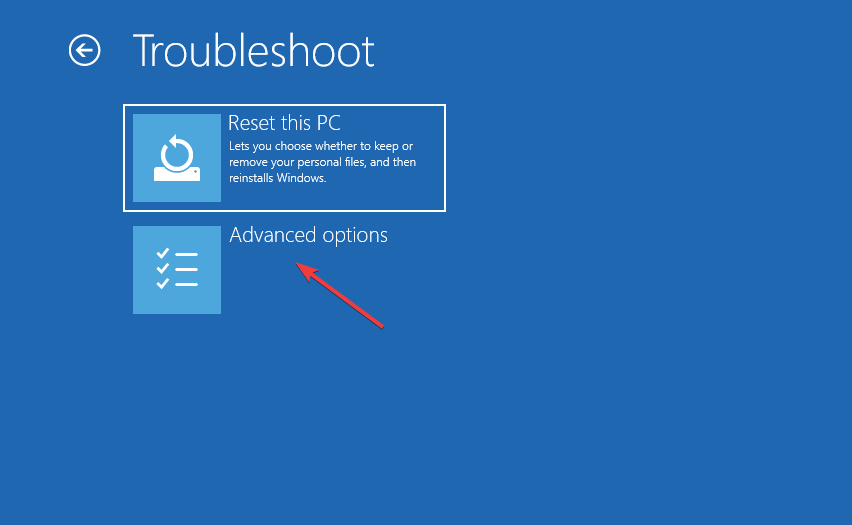
- 现在,从此处列出的六个选项中选择命令提示符。
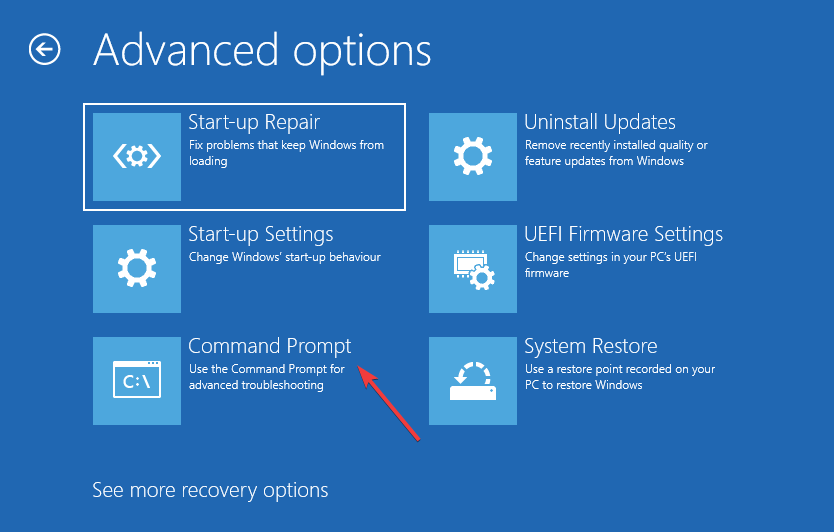
- 您现在可以粘贴以下 bootrec 命令并enter在每个命令之后单击以执行它们。完成后,单击关闭图标:
bootrec/ fixmbrbootrec/ fixbootbootrec/ scanosbootrec/ rebuildbcd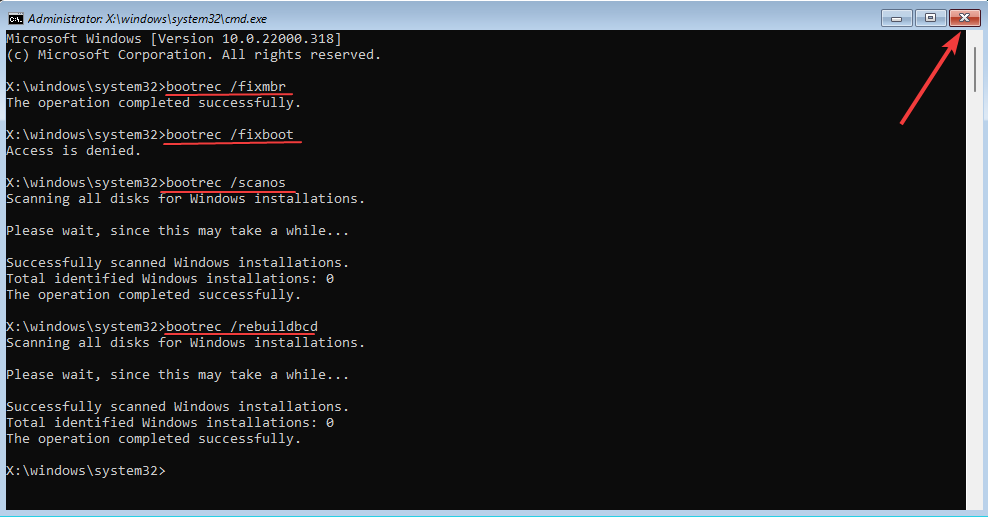
- 最后,点击继续正常启动windows 11。
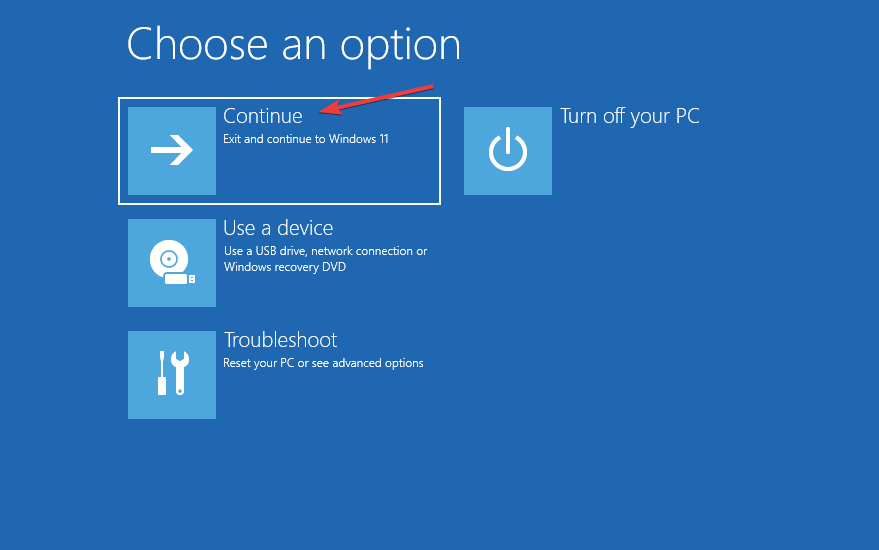
如果您在 windows 11 中无法识别 bootrec,上述步骤应该能够为您提供帮助。
此外,如果您可以加载 windows 11,则无需强制关闭 pc 即可访问恢复环境。相反,您可以尝试其他方式在 windows 11 中进入恢复模式。
请记住仅在紧急情况下使用强制关闭方法,因为如果操作系统当前工作正常,这可能会损害操作系统。
使用此凯发k8一触即发的解决方案后,检查 bootrec /fixboot 无法识别文件系统错误消息是否仍然存在。
启动修复如何在 windows 11 中工作?
在处理启动错误时,我们是否总是需要遵循如此复杂的方法?答案是否定的。microsoft 提供了内置工具和实用程序,可以帮助识别和消除 windows 11 中的大量错误,例如bootrec /fixboot 系统找不到错误。
其中之一是启动修复实用程序。您可以使用此功能来修复启动 windows 时出现的问题。它查找系统文件的问题,无论是损坏还是丢失,然后替换它们。
您可以从 windows re 的“高级选项”屏幕中打开“启动修复”实用程序。此外,运行该实用程序不会花费太长时间。如果它能够消除问题,您应该在大约 20-40 分钟内启动并运行 pc。
如果启动修复无法以某种方式消除错误,则有各种第三方启动修复工具可能会派上用场。
您在这里的最佳选择是restoro,如果系统由于文件损坏而找不到 bootrec,它将为您提供帮助,因此我们鼓励您尝试一下。
现在您已经对 bootrec 有了适当的了解,请随时尝试我们的所有凯发k8一触即发的解决方案。
此外,一些用户报告说卡在 windows 11 的自动修复屏幕上。mbr 的问题是造成此问题的原因,因此 bootrec 命令将再次帮助您。
原创文章,作者:校长,如若转载,请注明出处:https://www.yundongfang.com/yun168821.html
 微信扫一扫不于多少!
微信扫一扫不于多少!  支付宝扫一扫礼轻情意重
支付宝扫一扫礼轻情意重